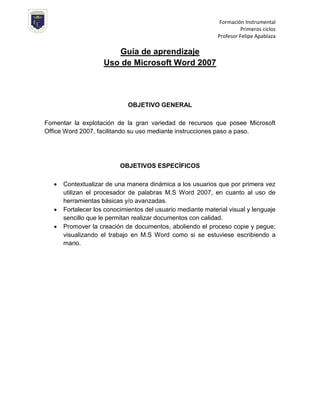
Guia uso de word
- 1. Formación Instrumental Primeros ciclos Profesor Felipe Apablaza Guía de aprendizaje Uso de Microsoft Word 2007 OBJETIVO GENERAL Fomentar la explotación de la gran variedad de recursos que posee Microsoft Office Word 2007, facilitando su uso mediante instrucciones paso a paso. OBJETIVOS ESPECÍFICOS Contextualizar de una manera dinámica a los usuarios que por primera vez utilizan el procesador de palabras M.S Word 2007, en cuanto al uso de herramientas básicas y/o avanzadas. Fortalecer los conocimientos del usuario mediante material visual y lenguaje sencillo que le permitan realizar documentos con calidad. Promover la creación de documentos, aboliendo el proceso copie y pegue; visualizando el trabajo en M.S Word como si se estuviese escribiendo a mano.
- 2. Formación Instrumental Primeros ciclos Profesor Felipe Apablaza ENTORNO DE TRABAJO DE M.S WORD 2007 A continuación, usted reconocerá cada uno de los elementos que están a su disposición una vez que ejecute o inicie el procesador de texto M.S Word. Según la señalización, usted identificará lo siguiente: A. Barra de título: En esta usted encontrará el nombre del documento y el programa en el que está trabajando, o sea Microsoft Word. B. Botón de Office: Es el reemplazo del menú Archivo (que aparecía en M.S Word 2003), al dar clic sobre este botón se desplegarán algunas opciones como nuevo, abrir, guardar (para almacenar los cambios que se efectúan a un documento), guardar como que es utilizado para guardar un archivo por CA B D E F
- 3. Formación Instrumental Primeros ciclos Profesor Felipe Apablaza primera vez o para guardarlo por segunda vez pero con diferente nombre, imprimir, entre otras. C. Cinta de opciones: Es una nueva forma de presentar lo que en M.S Office 2003 se llamó barra de menús, consta de una serie de pestañas con las que puede contar a la hora de realizar un documento. Comprendida entre las pestañas inicio y vista. D. Barra de desplazamiento: Cuando se aplica el zoom (el acercamiento de la pantalla), la cantidad de información que se puede observar es menor y esta herramienta sirve para mover el documento ya sea de arriba abajo o de izquierda a derecha. E. Barra de estado: Indica el estado actual de su trabajo, es decir, M.S Word con esta herramienta le da a conocer el número de la hoja en la que está situado, el número de palabras que contiene el documento, el idioma predeterminado, entre otras. F. Espacio de trabajo o campo de edición: Es la hoja como tal, en la cual usted podrá realizar las tareas que requiera, con M.S Word 2007 usted podrá crear documentos co gran calidad y de manera fácil. LA CINTA DE OPCIONES Esta es la manera en la que Microsoft Office 2007 presenta sus múltiples herramientas para la creación de documentos; la cinta de opciones o menú de cinta es una forma gráfica que permite la interacción entre el usuario y las herramientas de M.S Word. Se compone de pestañas que a su vez poseen cajas en las que se ubican las diferentes opciones para el trabajo. A continuación usted conocerá cada una de las pestañas que componen la cinta de opciones y su rol dentro de M.S Word 2007:
- 4. Formación Instrumental Primeros ciclos Profesor Felipe Apablaza a. Inicio: En esta pestaña, encontrará opciones básicas para la creación y el desarrollo de coumentos tales como tipo de fuente (letra), tamaño de fuente, color de fuente, alineación del texto (izquierda, centrado, derecha y justificado), negrita (resalta el texto), entre otras. El portapapeles: esta es una gran ayuda en el dentro de m.s word, puesto que se encarga de almacenar los objetos que utilizamos en la elaboración de un documento por lo general imágenes o textos que se han insertado. el portapapeles está situado en la pestaña inicio y se compone de herramientas tales como cortar, copiar y pegar (estas para selección y edición). b. Insertar: Con esta usted puede poner en sus documentos tablas, cuadros de texto, imágenes que tenga almacenadas en su equipo o en un dispositivo, imágenes prediseñadas (están incluidas en el M.S Word).
- 5. Formación Instrumental Primeros ciclos Profesor Felipe Apablaza La imagen anterior se inserto en este manual mediante la pestaña insertar en la opción imagen. c. Diseño de página: Mediante esta pestaña usted puede dar un formato único a su documento configuarando las márgenes, la medida de los espacios entre líneas, la orientación de la página (vertical u horizontal, la posición de la hoja sobre la cual se desea trabajar), con la caja temas contenidaa en esta pestaña, usted podrá fijar los parámetros de formato aunque por lo general esta opción no se utiliza pues casi siempre se toma como base el tema actual de Office. d. Referencias: Posee grandes utilidades como por ejemplo anexar una nota al final de la hoja o una nota al pie de una imagen o insertar un índice del documento. e. Correspondencia: Permite la creación de documentos exclusivos de remisión o de envio por correo electrónico.
- 6. Formación Instrumental Primeros ciclos Profesor Felipe Apablaza f. Revisar: Posee buenas herramientas para evidenciar o tener en cuenta cada uno de los elementos del trabajo realizado; contiene una herramienta importante es la de proteger el documento, con esta opción se puede restringir el acceso al documento. (esta opción se utiliza en documentos personales y/o empresariales con el fín de brindar un grado de seguridad al autor del documento). g. Vista: Por último encontramos este menú, con el cual M.S Word 2007 brinda la oportunidad de ver en diferentes formas el documento. Por ejemplo en vista diseño de impresión, es decir, podrá observar el documento tal y como será plasmado en el papel al. Ya que ha observado el funcionamiento de las herramientas de M.S Word 2007 es el momento de poner en práctica los conocimientos adquiridos, en la siguiente sección de este manual encontrará instrucciones sencillas que le permitirán profundizar sus conocimientos y dinamizar su trabajo en el procesador de texto Word. PROCEDIMIENTOS DESCRIPTIVOS A- Pasos para entrar y salir de Word 2007: 1. Clic en el botón de inicio 2. Aparecen diferentes opciones y se da clic en Microsoft office Word.
- 7. Formación Instrumental Primeros ciclos Profesor Felipe Apablaza Allí aparece el documento de Microsoft office Word. 3. Para salir de word tenemos que dar clic en la parte superior en el boton cerrar o tambien se puede ir al botón de office opcion cerrar.
- 8. Formación Instrumental Primeros ciclos Profesor Felipe Apablaza B- Pasos para guardar o abrir un archivo: 1. Clic en archivo y luego guardar ctrl+g o guardar como. 2. Se abre una ventana
- 9. Formación Instrumental Primeros ciclos Profesor Felipe Apablaza Alli escoje en que carpeta desea guardarlo, el nombre que va a poner al documento y despues de esto le da clic en guardar. 3. Para abrir el documento o archivo que se guardo se debe primero ir al botón office y se da clic en la opcion abrir. Nombre del documento
- 10. Formación Instrumental Primeros ciclos Profesor Felipe Apablaza 4. Cuando se da clic en abrir se abre una ventana. Allí tiene que buscar la carpeta y el nombre que le puso al documento. 5. Clic en el botón abrir. Acá aparecerá el documento que guardo anteriormente. 1 2
- 11. Formación Instrumental Primeros ciclos Profesor Felipe Apablaza C- Pasos para insertar estilos de wordart: 1. Se entra a Microsoft office Word. 2. Clic en la opcion inserter. 3. Luego debe dar clic en la opción wordart como establece la siguiente imagen: 4. Aparecerán diferentes tipos de wordart, así:
- 12. Formación Instrumental Primeros ciclos Profesor Felipe Apablaza Mediante esta opción puede cambiar el color de la letra, el contorno y la forma de las palabras. D- Pasos para trabajar con botón Office: El botón Office está situado en la parte superior izquierda de la pantalla o la interfaz de Word 2007, nos permite administrar los ficheros o archivos, puesto que este contiene funciones tan básicas como guardar o abrir un documento entre otras. 1. Para utilizar el botón Office debe abrir M.S Word 2007 como lo ha observado, luego ir con el cursor o el puntero del mouse y dar clic sobre este, al instante desplegará todo su contenido. Contorno letra Forma letra
- 13. Formación Instrumental Primeros ciclos Profesor Felipe Apablaza 2. Luego de abrir M.S Word, va a dar clic en el botón office y cuando se desplieguen las opciones seleccione nuevo; observará que M.S Word 2007 pone a su disposición un nuevo documento en blanco para trabajar. 3. Por último notará que M.S Word 2007 puso a su disposición un nuevo documento para trabajar.
- 14. Formación Instrumental Primeros ciclos Profesor Felipe Apablaza Esta es una de las diversas acciones que realiza el botón Office.
